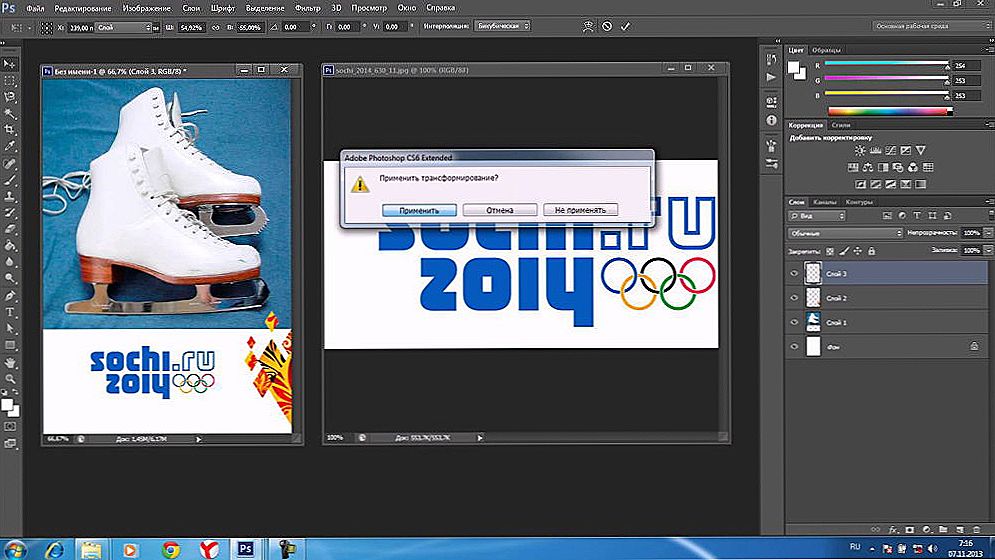Stalo sa tak, že mnohí ľudia nerobia vážne ochranu domácej Wi-Fi siete a samotného smerovača. V najlepšom prípade je sieť Wi-Fi chránená niektorým heslom a zmenilo sa továrenské heslo smerovača. Ale to nie je vždy prípad. Veľmi často používatelia opúšťajú sieť Wi-Fi úplne otvorenú. S láskavosťou svojej duše, alebo len príliš lenivý nastaviť, a potom tiež zadajte toto heslo - neviem. Ale je to veľmi hlúpe.
Myslím si, že mnohí jednoducho nerozumejú tomu, s akým iným používateľom sa môžu pripojiť, alebo horšie, útočníci do svojej siete Wi-Fi. Predstavme si, že máme domácu bezdrôtovú sieť. Nech je chránený heslom alebo úplne otvorený. Ale hackovaním alebo jednoducho pripojením (ak nie je sieť chránená), k nej majú pripojení ďalší používatelia. Títo používatelia s najväčšou pravdepodobnosťou nemajú zlé úmysly Nemajú záujem o naše osobné súbory a nemajú žiadny účel, aby nás akýmkoľvek spôsobom poškodili. Stačí sa pripojiť k niekomu inému Wi-Fi a používať internet.
Zdá sa, že je v poriadku, nevadí nám to. Ale musíte pochopiť, že tieto cudzie zariadenia zaťažujú náš smerovač. Začína pracovať pomaly. Rýchlosť pripojenia klesá.A ak sťahujú / distribuujú torrenty? Alebo hrajú online hry? Toto je veľké zaťaženie siete a smerovača. Možno dokonca visí, buggy, atď. Ale je to stále polovica problémov. Ak je nakonfigurovaná lokálna sieť, prístup k niektorým súborom v počítači je otvorený, potom všetci, ktorí sú pripojení k vášmu smerovaču, môžu pristupovať aj k vašim súborom. A to je aspoň nepríjemné. Zmenili ste heslo správcu na smerovači? Ak nie, potom majú títo ostatní používatelia prístup k nastaveniam smerovača. A vo všeobecnosti môžu zmeniť / dať heslo na Wi-Fi. Na wifi. Musíte vynulovať nastavenia smerovača a znovu nastaviť všetko.
Ale môžu existovať vážnejšie problémy. Najmä vtedy, keď k nemu pristupuje nejaký útočník kvôli zlej ochrane vašej bezdrôtovej siete. Napríklad sa môže prostredníctvom vášho spojenia dopustiť akéhokoľvek nezákonného konania. Napríklad umiestnite alebo odovzdajte všetky zakázané súbory. A s najväčšou pravdepodobnosťou budete musieť na to odpovedať. Môžete tiež pristupovať k svojim zariadeniam a k informáciám uloženým v nich prostredníctvom smerovača.
Samozrejme, akúkoľvek sieť Wi-Fi môže byť napadnutá. A neexistuje žiadna 100% ochrana.Je však nepravdepodobné, že by niekto venoval čas a úsilie na získanie prístupu k bežnej domácej sieti Wi-Fi. Pokiaľ, samozrejme, neuchovávate príliš citlivé informácie a konkrétne vaša bezdrôtová sieť nie je zvlášť zaujímavá pre votrelcov. Preto odporúčam každému, aby aspoň nastavil dobré heslo na Wi-Fi a na samotnom routeri. Okrem toho mám ešte niekoľko odporúčaní, ktoré vám umožnia chrániť vašu bezdrôtovú sieť a smerovač čo najviac od ostatných používateľov (v osobe susedov, votrelcov atď.) A hackingu.
Ak chcete zmeniť nastavenia zabezpečenia smerovača, prejdite na jeho webové rozhranie. Tento proces (rovnako ako proces zmeny iných parametrov) sa líši v závislosti od výrobcu, modelu alebo firmvéru smerovača. Preto dám odkaz na univerzálnu inštrukciu: ako zadávať nastavenia smerovača. K dispozícii sú všetky potrebné informácie.
Nastavte silné heslo siete Wi-Fi
Vaša sieť Wi-Fi musí byť chránená heslom. Dobré heslo. Nie "11111111", "12345678", "qwertyui" atď. Nebuďte leniví, keď prídete s silným heslom, ktoré bude obsahovať veľké písmená, čísla a špeciálne znaky (~! @ # $% & *).Stačí, aby ste si nezapísali toto heslo, preto sa v komentároch nepýta: ako poznáte heslo z vášho Wi-Fi?

Áno, takéto heslá nie sú príliš vhodné na zadávanie pri pripájaní zariadení. Ale často pripájate nové zariadenia? Myslím, že nie.
Bezdrôtové nastavenia zabezpečenia nie sú len heslom. V nastaveniach je nutné vybrať moderný a spoľahlivý typ zabezpečenia a šifrovanie bezdrôtovej siete. Ak nechcete sledovať samostatný článok o tejto téme, potom by som povedal, že je lepšie inštalovať WPA2 - Personal s šifrovaním AES.
Ak neviete, ako nastaviť alebo zmeniť heslo na Wi-Fi na smerovači, pozrite si článok o ochrane siete Wi-Fi pomocou hesla. Ak v článku nenachádzate pokyny pre váš smerovač, použite vyhľadávanie na webe. Ak tam nenájdete nič, nechajte svoju otázku v komentároch. Stačí napísať model. Pokúsim sa vám povedať, ako a kde môžete zmeniť heslo v zariadení.
Tiež chcem uviesť, že je žiaduce zmeniť názov bezdrôtovej siete (SSID). Príďte s nejakým pôvodným menom. Takže nestratíte svoju sieť medzi ostatnými susednými sieťami.
Chráňte nastavenia smerovača heslom
Toto heslo sa nevzťahuje na Wi-Fi.Používa sa výlučne na ochranu nastavení smerovača. Takže nikto okrem vás by nemohol ísť do webového rozhrania smerovača a zmeniť niektoré nastavenia tam. Zvyčajne sa nastavuje prihlasovacie meno a heslo (niekedy len heslo). Na niektorých routeroch je štandardne nainštalovaný. Typicky používajú admin / admin. Ak nie je nastavené predvolené heslo, potom počas prvého nastavenia router ponúka nastavenie. To sa však môže vykonať kedykoľvek na ovládacom paneli.

Po nastavení / zmene hesla ho budete musieť zadávať pri každom zadávaní webového rozhrania.

Už som pripravil samostatný článok o tejto téme: Ako môžem zmeniť heslo administrátora na iného na smerovači? Tam som ukázal, ako nastaviť heslo na routroch ASUS, D-Link, TP-Link a ZyXEL.
Zakázať funkciu WPS
Pomocou služby WPS môžete rýchlo a bez pripojenia hesla pripojiť zariadenia k bezdrôtovej sieti. Ale ako ukazuje prax, málo ľudí používa WPS. Nájdete tu veľa materiálov, kde je napísané o rôznych problémoch s bezpečnosťou funkcie WPS. Preto, aby ste router chránili pred hackovaním, je lepšie túto funkciu zakázať.

Okrem toho som si všimol, že kvôli službe WPS nie je možné často pripojiť niektoré zariadenia k Wi-Fi alebo nakonfigurovať smerovač v móde mostu.
Ako WPS pracuje a ako ju deaktivovať, napísal som tu: http://help-wifi.com/sovety-po-nastrojke/chto-takoe-wps-na-wi-fi-routere-kak-polzovatsya-funkciej-wps/
Skryť sieť Wi-Fi od zvedavých očí
V nastaveniach siete Wi-Fi na smerovači existuje funkcia ako "Skryť SSID" alebo "Zakázať vysielanie SSID". Po aktivácii zariadenia už nebudú vidieť vašu sieť Wi-Fi. A na pripojenie k nej budete musieť určiť nielen heslo, ale aj názov samotnej siete (SSID). A to je dodatočná ochrana.

Toto nastavenie sa zvyčajne nachádza v časti bezdrôtových nastavení. Môžete vidieť napríklad, ako vytvoriť sieť Wi-Fi neviditeľnú na routeroch TP-Link. Potom môžete nájsť inštrukcie, v ktorých som vám ukázal, ako sa pripojiť k skrytej sieti Wi-Fi.
Nakonfigurujte filtrovanie MAC.
Nie som si istý, že táto funkcia je v každom smerovači, ale myslím, že by to malo byť. MAC adresa je jedinečná adresa adaptéra Wi-Fi (modulu). To znamená, že každé zariadenie má svoje vlastné. V nastaveniach smerovača môžete zaregistrovať MAC adresy tých zariadení, ktoré sa môžu pripojiť k vašej sieti (vytvorte biely zoznam adries). Ak adresa MAC zariadenia nie je uvedená, nebude sa k sieti pripojiť.
Toto je pravdepodobne najefektívnejšia ochrana routeru. Nevýhodou je, že pri pripájaní nových zariadení budete musieť zadať nastavenia smerovača a predpísať ich MAC adresy.
Hovoril som o týchto nastaveniach v článku, ako zablokovať zariadenie (klient Wi-Fi) na smerovači podľa MAC adresy. Iba tam som vytvoril čierny zoznam zariadení (ktoré sa nesmú pripojiť) av našom prípade je potrebné vytvoriť biely zoznam MAC adries zariadení (ktoré sa môžu pripojiť).
Ďalšie odporúčania
Niekoľko tipov, ktoré vám pomôžu urobiť váš smerovač ešte bezpečnejší.
- Aktualizujte firmvér smerovača. V nových verziách softvéru je možné zlepšiť nielen niektoré funkcie alebo stabilitu práce, ale aj bezpečnosť.
- Firewall, Anti-Virus, Firewall, DoS Protection - všetky alebo niektoré z týchto funkcií sú súčasťou moderného smerovača. Zvyčajne sú predvolene zapnuté. Zbytočne ich nevypínajte ani nezmeníte nastavenia.
- Vzdialený prístup k smerovaču je správa smerovača cez internet. Ak túto funkciu nepoužívate, je lepšie ju deaktivovať.
- Z času na čas zmeňte svoje heslo siete Wi-Fi.
- Skontrolujte, či sa na smerovači nachádzajú zahraničné zariadenia v zozname prepojených klientov. Ako sa pozrieť: kto je pripojený k routeru ASUS, ktorý je pripojený k routeru D-Link, ktorý je pripojený k routeru TP-Link.
Všetky tieto základné nastavenia vám pomôžu nalepiť hlavné "otvory" do zabezpečenia smerovača a siete Wi-Fi, ktorú distribuuje. Myslím, že pre domáce siete Wi-Fi sú tieto odporúčania viac než dosť.